Convertir SLDPRT en F3D
Comment convertir des fichiers SLDPRT de SolidWorks en F3D pour une utilisation dans Autodesk Fusion 360.
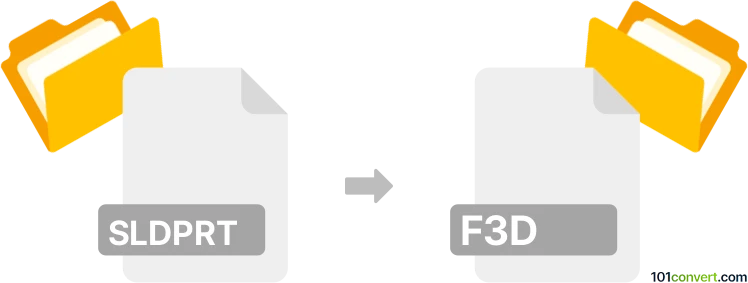
Comment convertir sldprt en fichier f3d
- Autre
- Aucune note pour l'instant.
101convert.com assistant bot
4 h
Comprendre les formats de fichiers SLDPRT et F3D
SLDPRT est le format de fichier natif de pièce utilisé par SolidWorks, un logiciel de CAO 3D populaire. Ces fichiers contiennent des modèles de pièces 3D, y compris la géométrie, les fonctionnalités et l'historique de conception. F3D est le format de fichier archive utilisé par Autodesk Fusion 360, qui stocke les données de conception complètes, y compris les corps, esquisses et historique paramétrique.
Pourquoi convertir SLDPRT en F3D ?
La conversion de SLDPRT en F3D est essentielle lorsque vous devez travailler avec des fichiers de pièces SolidWorks dans Fusion 360. Cela permet une modification, une simulation et une collaboration ultérieures dans l’environnement Fusion 360.
Comment convertir SLDPRT en F3D
Il n'existe pas de convertisseur direct en une étape pour SLDPRT vers F3D, mais vous pouvez réaliser cela en utilisant Autodesk Fusion 360 lui-même. Fusion 360 supporte l'importation de fichiers SLDPRT et leur enregistrement en tant que projets F3D.
- Ouvrez Autodesk Fusion 360.
- Allez dans Fichier → Ouvrir et sélectionnez votre fichier SLDPRT.
- Fusion 360 importera la pièce. Vérifiez la géométrie et les fonctionnalités pour leur précision.
- Une fois importé, allez dans Fichier → Enregistrer sous et choisissez le format F3D.
Ce processus préserve autant que possible les données paramétriques, mais certaines fonctionnalités complexes peuvent nécessiter un ajustement manuel après l'importation.
Meilleur logiciel pour la conversion SLDPRT en F3D
Autodesk Fusion 360 est le logiciel recommandé pour cette conversion. Il offre des capacités d'importation robustes pour les fichiers SLDPRT et enregistre nativement les projets au format F3D. Des méthodes alternatives, comme l'utilisation de formats neutres tels que STEP ou IGES, peuvent entraîner une perte de données paramétriques et sont moins fiables.
Conseils pour une conversion réussie
- Assurez-vous que votre fichier SLDPRT n'est pas corrompu et qu'il est enregistré dans une version récente de SolidWorks.
- Après l'importation, vérifiez le modèle dans Fusion 360 pour détecter les fonctionnalités ou erreurs manquantes.
- Envisagez d’exporter les assemblies au format STEP si vous avez besoin de transférer plusieurs pièces.
Remarque : cet enregistrement de conversion sldprt vers f3d est incomplet, doit être vérifié et peut contenir des inexactitudes. Veuillez voter ci-dessous pour savoir si vous avez trouvé ces informations utiles ou non.